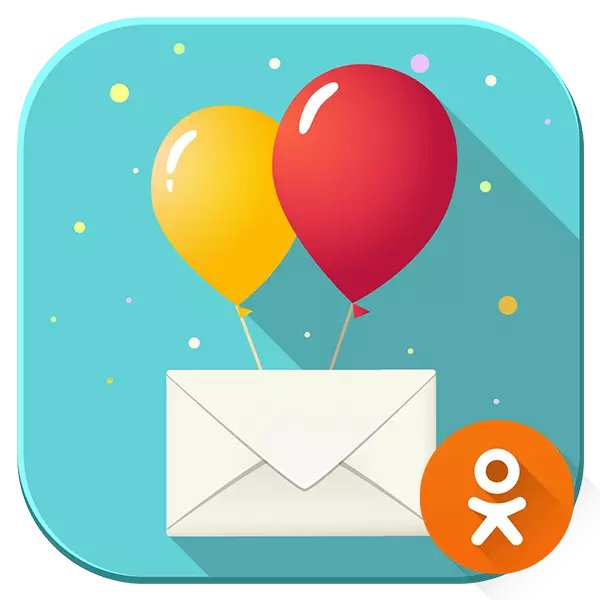
PlayCaster er en slags interaktive postkort, som du kan vedhæfte din tekst og en slags musik. Disse postkort kan sendes til private beskeder til enhver bruger klassekammerater.
På PlayCastics i klassekammerater
Nu i klassekammerater implementerer funktionen til at sende forskellige interaktive "gaver" og "postkort", som kan karakteriseres som en playcaster. Der er også evnen til at oprette og sende din egen playcaster i specialiserede applikationer i klassekammerater. Denne funktionalitet er dog kun tilgængelig for brugere, der købte VIP-status, eller i det mindste en engangsbeløb for enhver "gave". Desværre bliver det mere kompliceret at finde en gratis playcast i klassekammerater.Du kan også sende dem fra tredjeparts tjenester ved hjælp af et direkte link. Men det er værd at huske, at brugeren fra dig vil modtage et link, for eksempel i private beskeder, som skal gå, og derefter se PlayCast. I tilfælde af at standard "gaver" bruges fra klassekammerater, får adressaten playcaster straks, det vil sige, det er ikke nødvendigt at gå overalt.
Metode 1: Afsendelse af en "gave"
"Gaver" eller "postkort", som brugeren kan tilføje deres tekst med musik, koster nok, hvis du selvfølgelig ikke har en særlig VIP-takst. Hvis du er klar til at bruge flere dusin shackles, skal du bruge denne instruktion:
- Gå til "Gæster" til en person, der gerne vil sende en PlayCast.
- Se på listen over handlinger i blokken under Avatar. Fra det, vælg "Lav en gave".
- Sammen med en "gave" eller "postkort", gik nogle musikvideo, opmærksom på blokken til venstre. Der skal du vælge varen "Tilføj en sang".
- Vælg det spor, du anser for passende. Det er værd at huske, at denne fornøjelse vil koste dig mindst 1 ca. til det ekstra spor. Også i listen er der sange, der koster 5 OK for at tilføje.
- Når du har valgt en sang eller sange, fortsæt til valget af "gave" eller "postkort". Det er bemærkelsesværdigt, at den nuværende selv kan være fri, men for den musik, du tilføjer, bliver nødt til at betale. For at fremskynde søgningen efter en passende gave, brug menuen til venstre - det forenkler søgningen efter kategori.
- Klik på "Gift", du er interesseret i (dette trin vedrører kun "gaver"). Et vindue åbnes, hvor du kan tilføje nogen form for besked, en sang (hvis du bruger dette vindue til at tilføje musik, så trin 3 og 4 kan springes over). Du kan også tilføje nogen dekoreret tekst, men det bliver nødt til at betale ekstra for det.
- Hvis du sender et postkort, vil den musik, du har valgt til 3 og 4 trin, blive knyttet til den. Afsendelse af postkort og "gaver" kan laves af "Private", det vil sige, at kun modtageren kender afsenderens navn. Tjek boksen modsat "Private", hvis du anser det for nødvendigt, og klik på "Send".
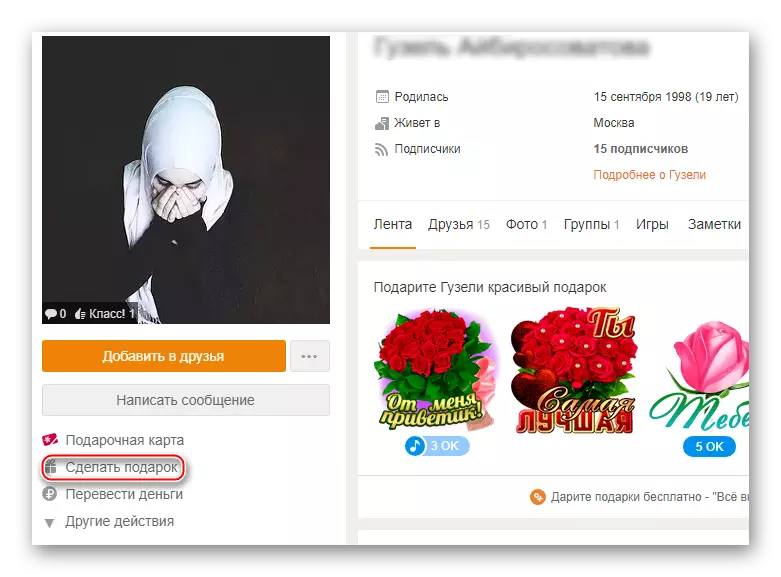
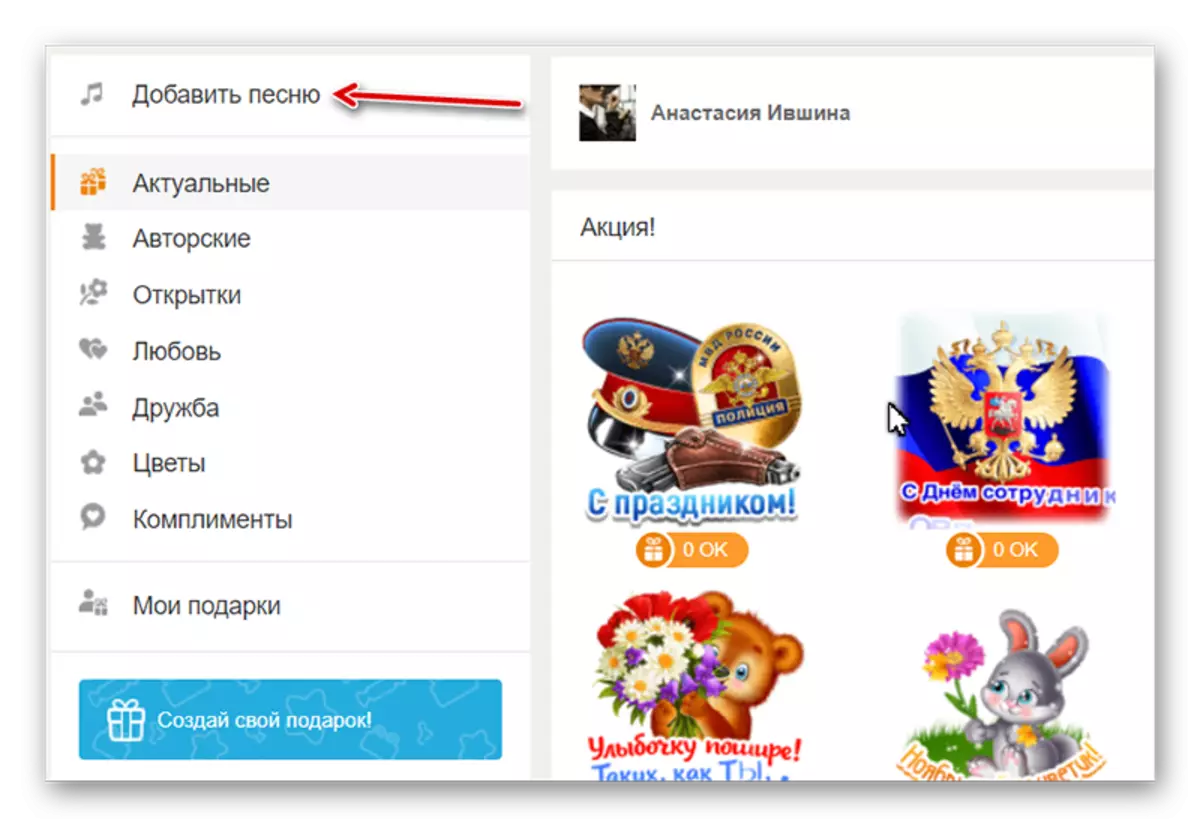
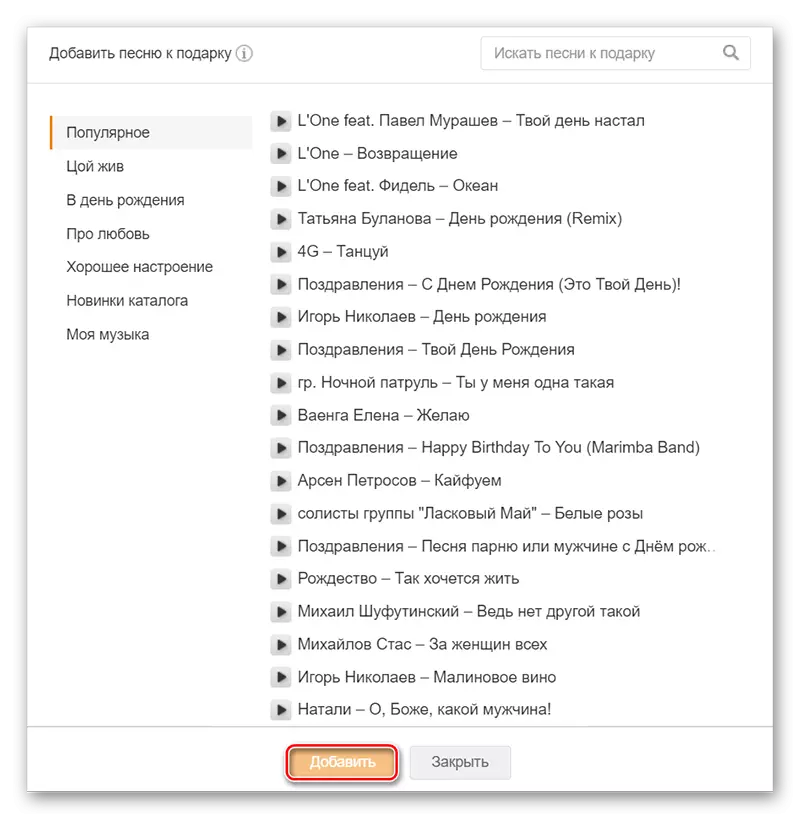
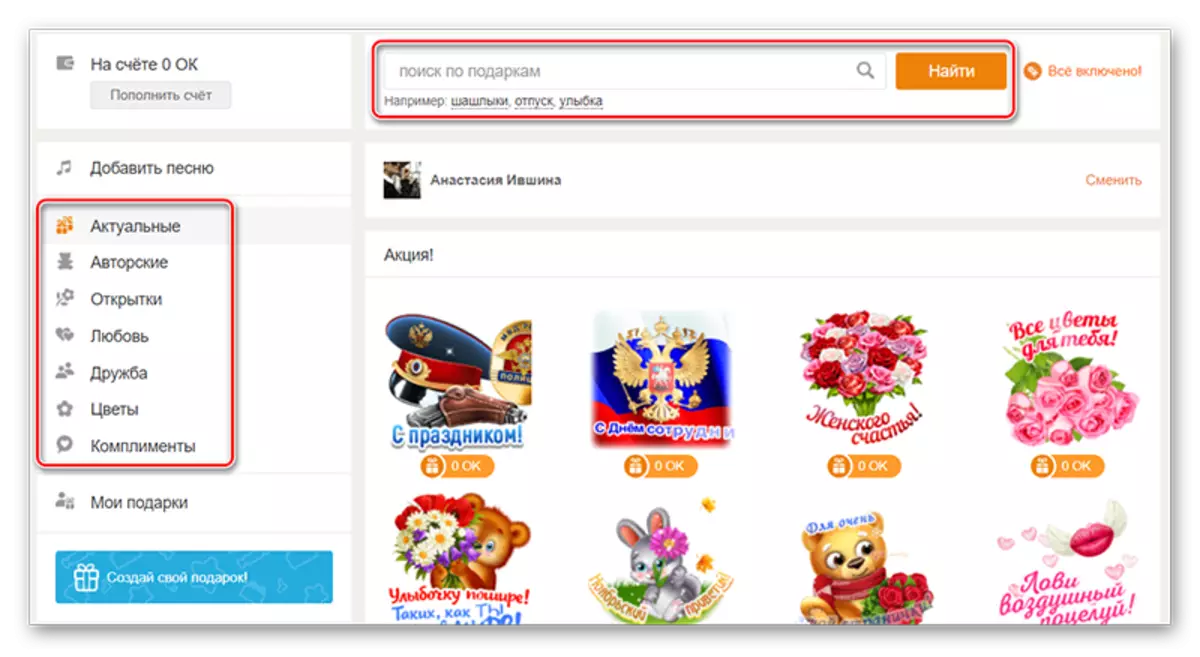
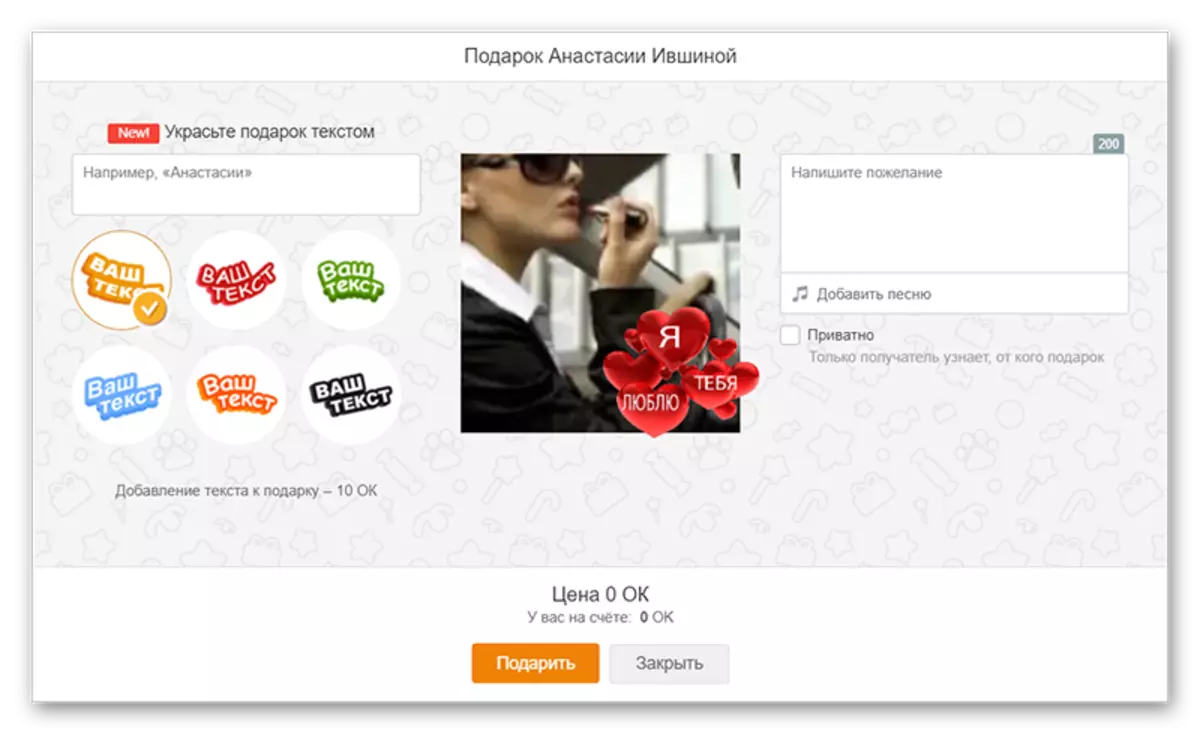
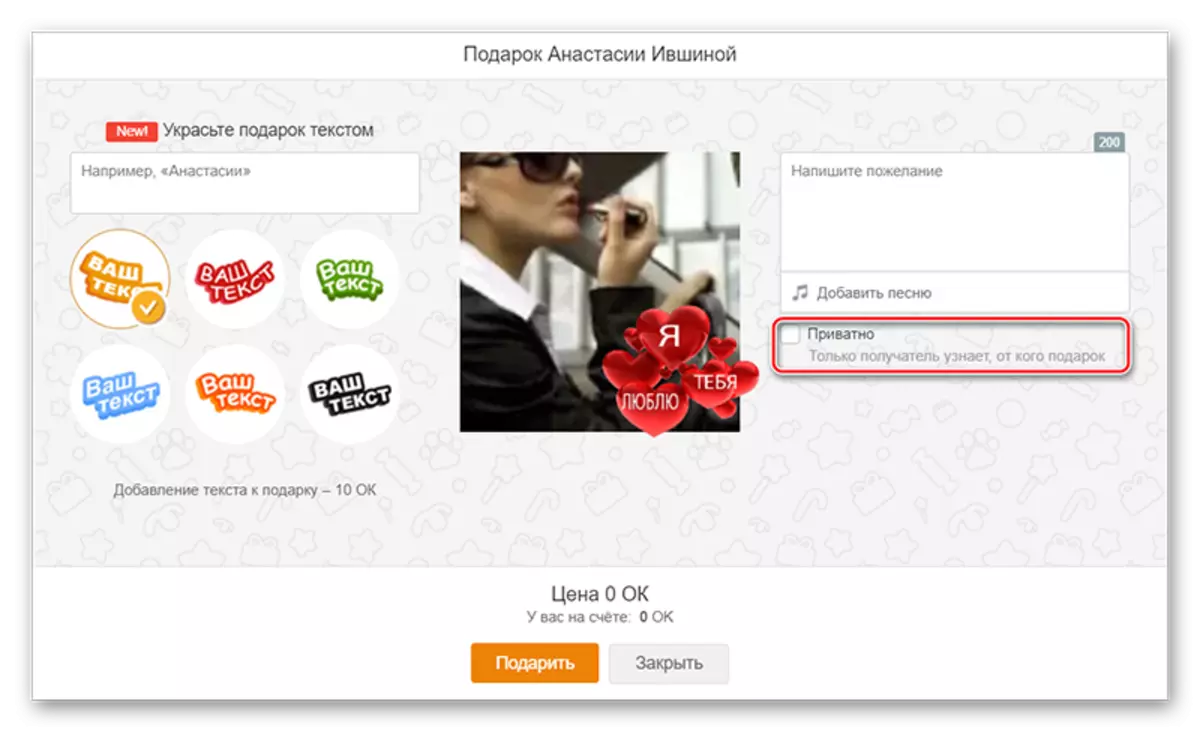
Metode 2: Sende en playcaster fra en tredjeparts service
I dette tilfælde bliver brugeren til at se din PlayCaster at gå til et specielt link, men samtidig vil du ikke bruge en øre på at skabe en sådan "gave" (selvom det afhænger af den service, du vil bruge).
For at sende til brugeren fra Odnoklassniki sin Playcast fra tredjepartsservice, brug denne vejledning:
- Gå til "Beskeder" og find modtageren.
- Gå nu til den service, hvor den ønskede playcast er oprettet og allerede gemt. Vær opmærksom på adresselinjen. Du skal kopiere linket, som din "gave" er placeret på.
- Indsæt det kopierede link til meddelelsen til en anden bruger og send den.

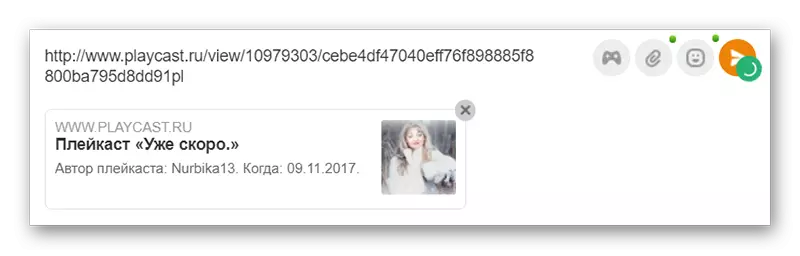
Metode 3: Afsendelse fra telefonen
Dem, der ofte kommer til klassekammerater fra telefonen, kan også sende PlayCastics uden nogen begrænsninger. TRUE, hvis du bruger en browser mobilversion af webstedet eller en speciel mobil applikation, vil niveauet af bekvemmelighed af afsendelse, sammenlignet med pc-versionen, være lidt lavere.
Lad os se på, hvordan du sender en playcast fra en tredjeparts service til enhver bruger af et socialt netværksklassekammerater:
- Tryk på ikonet "Meddelelser", som er i nederste menulinje. Vælg en bruger der, som skal sende PlayCast.
- Gå til den sædvanlige mobilbrowser, hvor du allerede er åben for enhver PlayCaster. Find adresselinjen og kopier linket til det. Afhængigt af versionen af mobil OS og browseren, som du bruger, kan placeringen af adresselinjen være både nederst og derover.
- Indsæt det kopierede link til meddelelsen og send det til den endelige modtager.
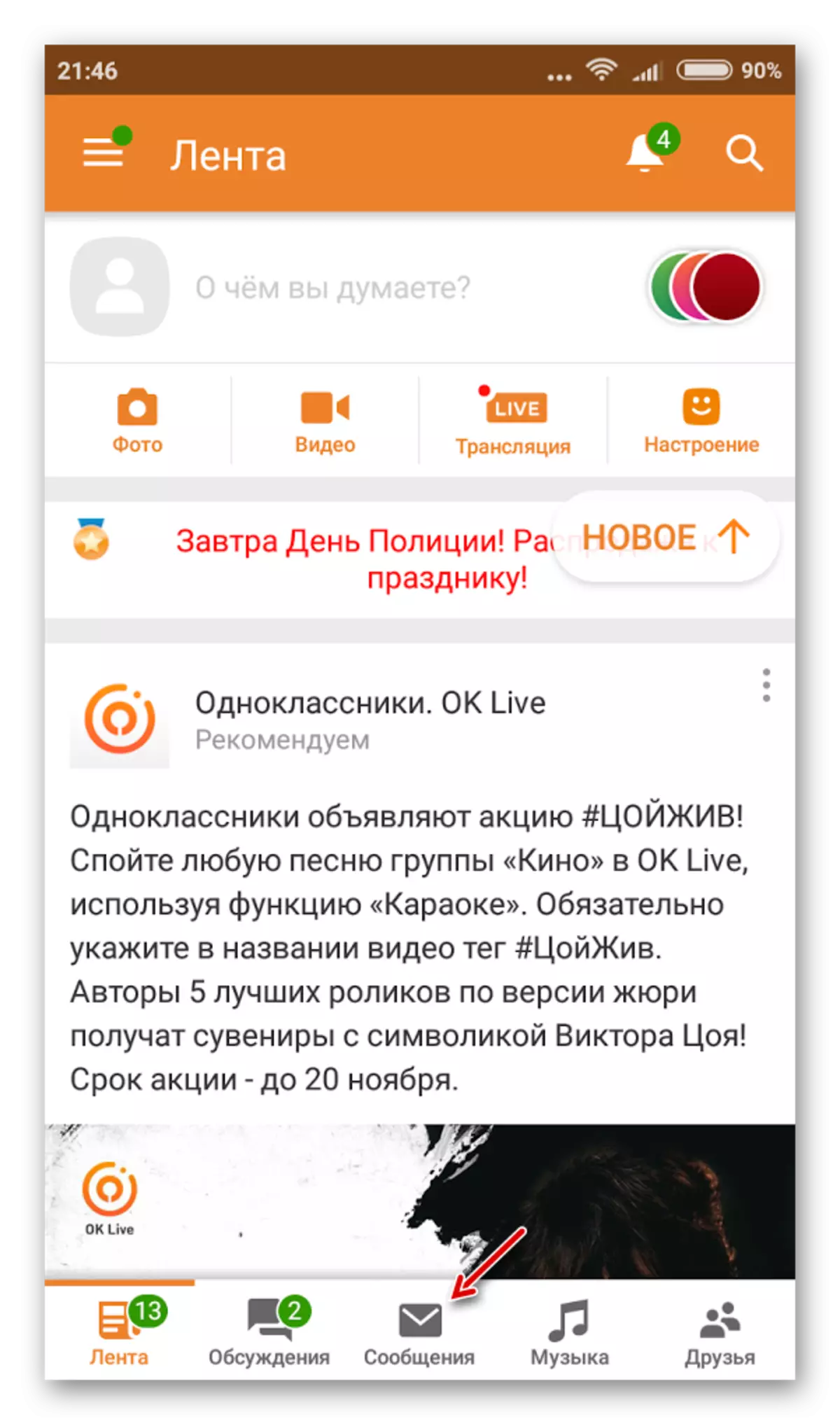
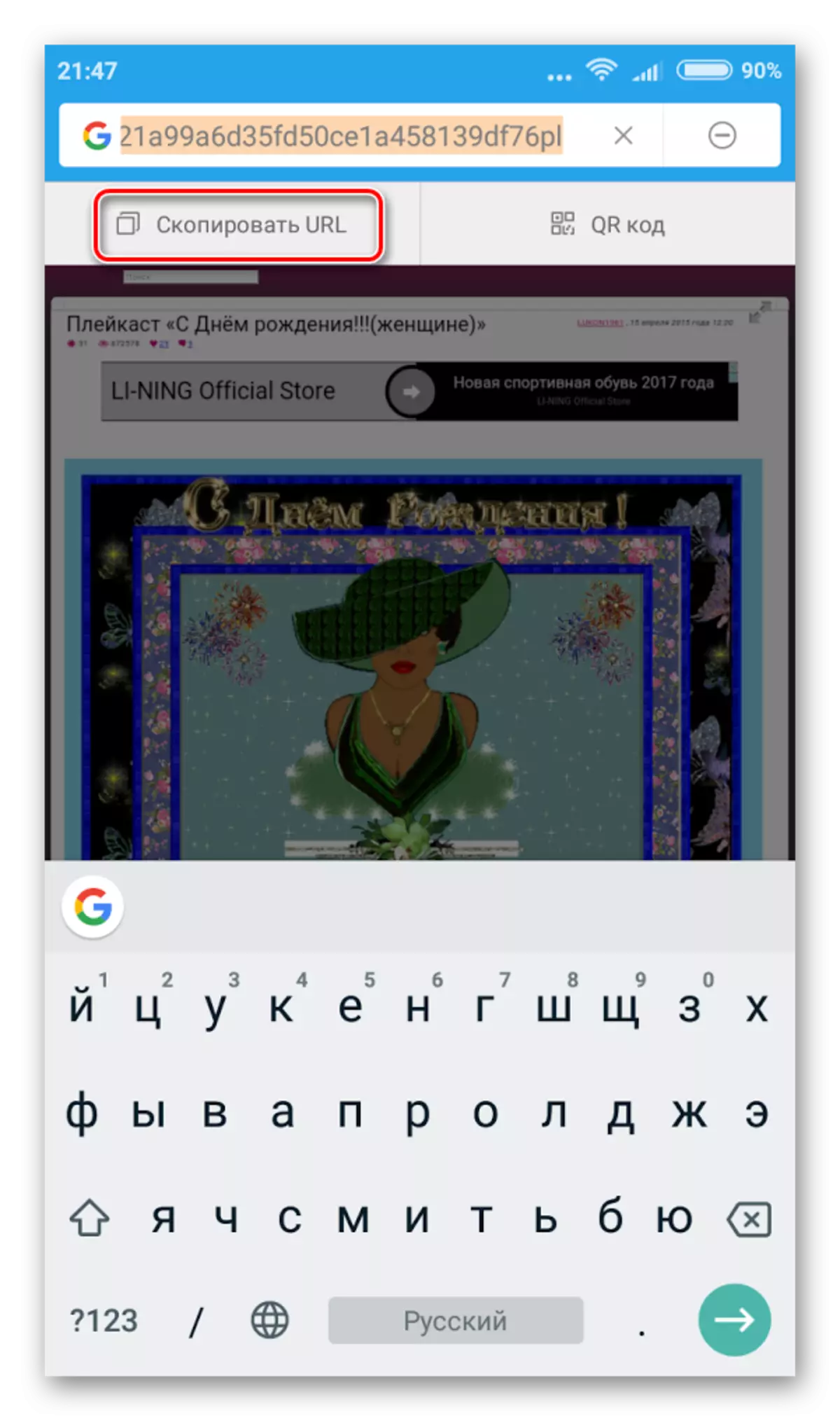
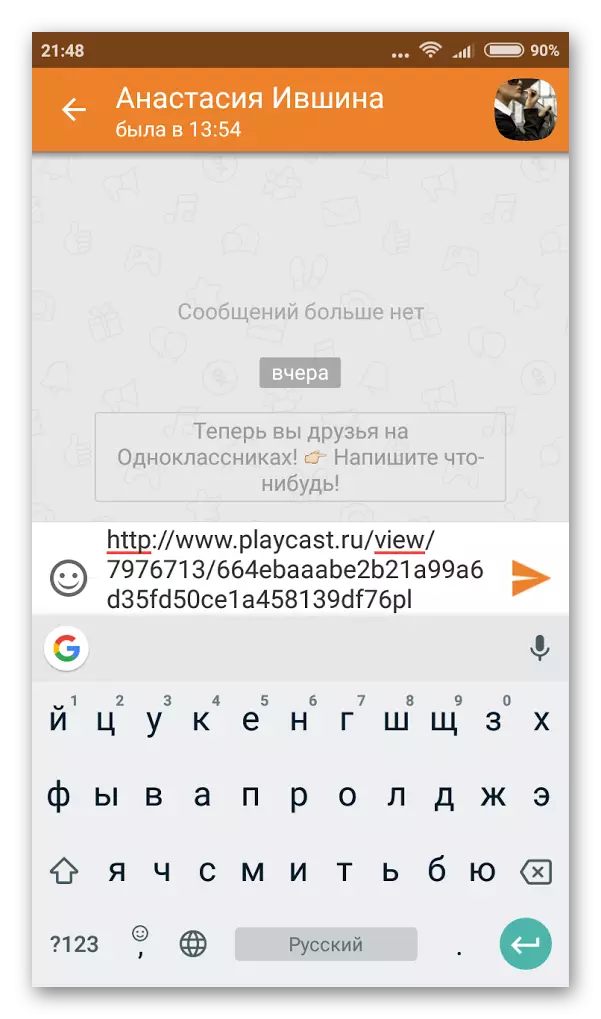
Bemærk, at hvis modtageren i øjeblikket sidder fra en mobil i øjeblikket, så med at sende en playcaster, er det bedre at blive bedre, før modtageren er online med en pc. Sagen er, at nogle playkars fra tredjeparts tjenester er dårlige eller ikke vises overhovedet fra mobilen. Selvom du ikke har nogen problemer på din telefon med udsigt, betyder det ikke, at modtageren også også vil blive spillet godt, som meget afhænger af telefonens specifikationer og webstedet, hvor Playkast er placeret.
Som du kan se, er der ikke andet kompliceret i at sende plaikister til andre brugere af klassekammerater. Du præsenterede også to muligheder for afsendelse - ved hjælp af klassekammerater eller tredjepartswebsteder.
